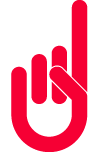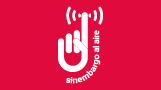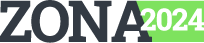Si no te interesan todas las cookies de las páginas que visitas y quieres eliminar ese molesto mensaje de tu navegación, lo mejor que puedes hacer es seguir los pasos de este tutorial.

Por Ana Muñoz
Ciudad de México, 15 de julio (SinEmbargo/TICbeat).- Desde que la ley de cookies fue aprobada, la mayoría de las webs han activado este aviso para notificar al usuario que, cada vez que entran en su página, están almacenando cookies.
En este sentido, algunas son opcionales, por lo que necesitan la aprobación expresa del usuario. Sin embargo, otras son imprescindibles porque si no las web no podrían funcionar.
Hoy te enseñamos a quitar los avisos de cookies en todas las webs en menos de un minuto. ¿Preparado?
1. VÁLIDO SÓLO PARA CHROME
Lo primero que tienes que tener en cuenta es que este truco para quitar los avisos de cookies para todas las webs sólo es válido para Chrome. Por lo tanto, abre el navegador de Google como lo harías normalmente.
A continuación, accede al enlace de Fuck Cookies, un add-on que tendrás que instalar en tu navegador. Gracias a él, podrás comenzar el proceso.
2. COMIENZO
Una vez en la página, pulsa el botón azul que aparece en la esquina superior derecha de la pantalla que pone Añadir a Chrome.
A continuación, te aparecerá un mensaje que te indicará que esta extensión podrá leer y modificar todos los sitios web que visites. Dale a Añadir Extensión.
En apenas unos segundos te saltará un mensaje en la esquina superior derecha de la pantalla que te indicará que la herramienta ha sido añadida a Chrome correctamente.
Además, te informará de que podrás administrarla a través de la opción Extensiones, en el menú de Herramientas.
¡Et Voilà! Ya no te volverá a aparecer ningún aviso para aceptar las cookies de una página web.
3. DESACTIVAR FUCK COOKIES
Si no te acaba de convencer este sistema, siempre puedes desinstalarlo. ¿Cómo? Lo primero que tendrás que hacer en darle al icono de las tres barras horizontales que aparece a la derecha de Chrome.
A continuación, dale a Más Herramientas y pulsa en Extensiones.
Aquí podrás deshabilitarla, haciendo click en el recuadro que aparece al lado del nombre de la extensión, o eliminarla, pulsando el icono de la papelera.